[Ruter fără fir] Cum să configurați routerul ASUS cu ONT (Conexiune Fibră de la ISP / Singtel)
*Nu se aplică pentru configurarea Singtel ONR.
** Secvență de pornire: OPRIȚI toate dispozitivele, inclusiv modemul, routerul și dispozitivul. Așteptați 10 minute înainte de a porni dispozitivul în această ordine: Modem -> Router ->Dispozitive
Diagrama de configurare a internetului Fiber Plan pentru RT-AX86U și alte routere ASUS.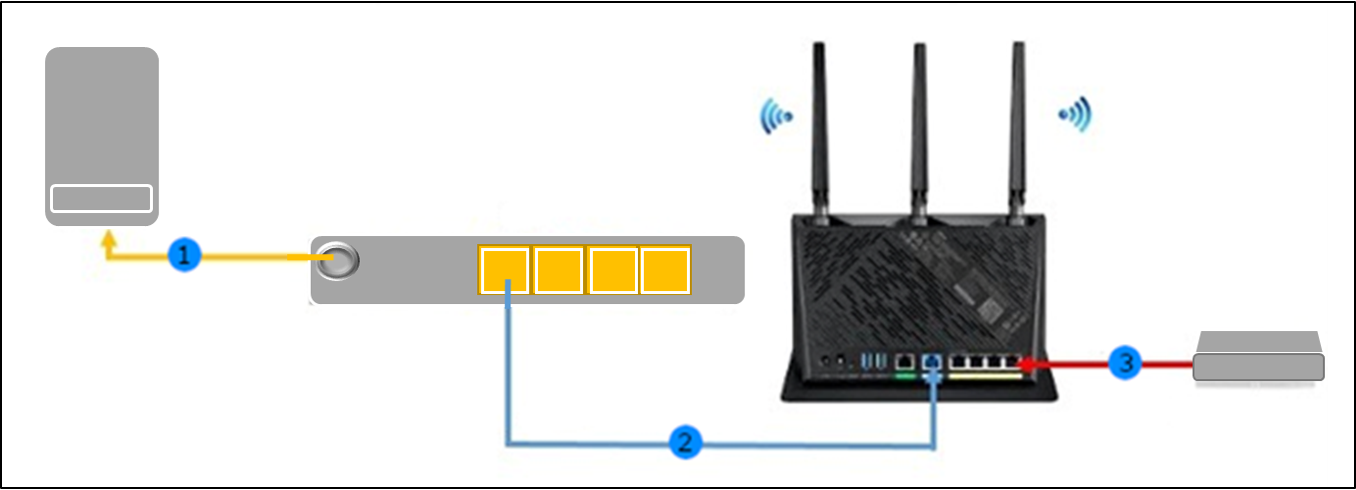
1. Conectați cablul optic de la priza optică la terminalul de rețea optică (ONT)
2. Conectați terminalul de rețea optică (ONT) LAN1 la portul WAN al routerului
3. Pentru MIO TV, conectați-vă la Router LAN4
Pasul 1. Configurare
- Conectați-vă computerul la router prin conexiune prin cablu sau WiFi și introduceți IP-ul LAN al routerului sau URL-ul routerului http://www.asusrouter.com în WEB GUI.
- Selectați Setări avansate.
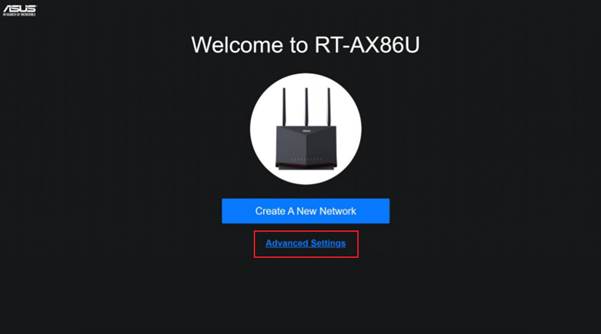
Pasul 2. Alegeți Modul de funcționare
- Faceți clic pe Selectați modul de operare
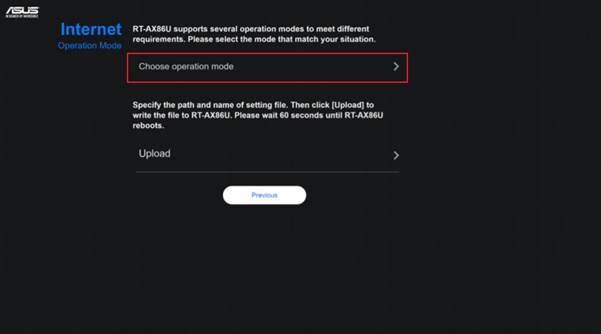
- Selectați modul router fără fir (implicit)
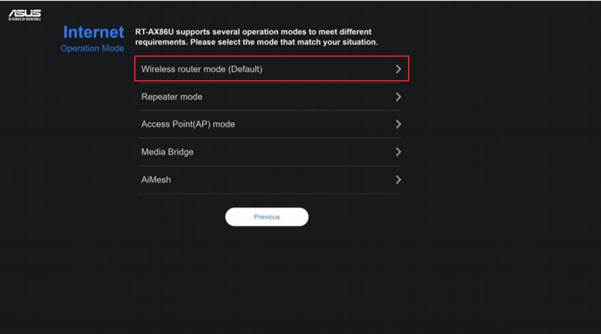
Pasul 3. Configurare Internet
- Selectați portul WAN
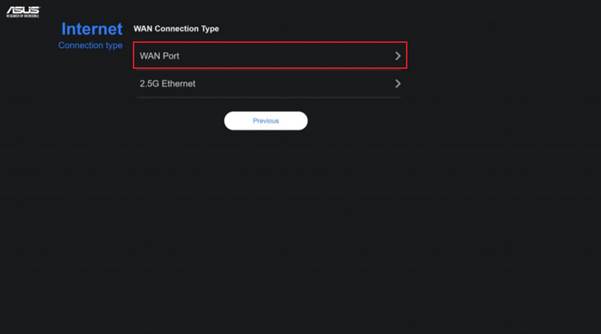
- Selectați Nu
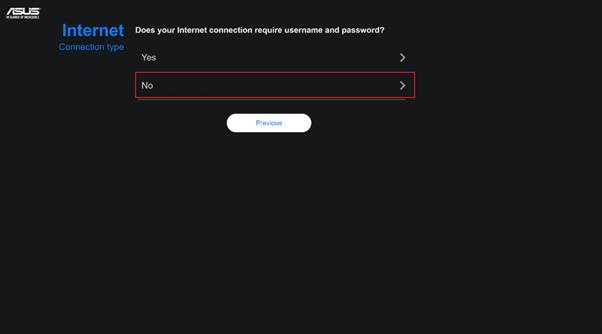
Pasul 4. Configurare IP
- Bifați Cerință specială de la ISP și selectați Singtel-Others
Notă: când este setat profilul Singtel-Others, Portul LAN 4 poate fi utilizat numai pentru Singtel TV.

- Selectați „Singtel-Others”
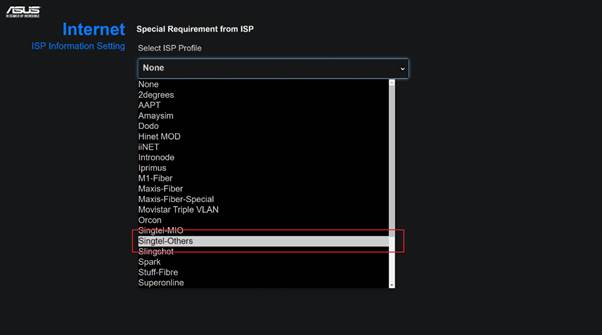
- Selectați „Următorul” pentru a confirma setările
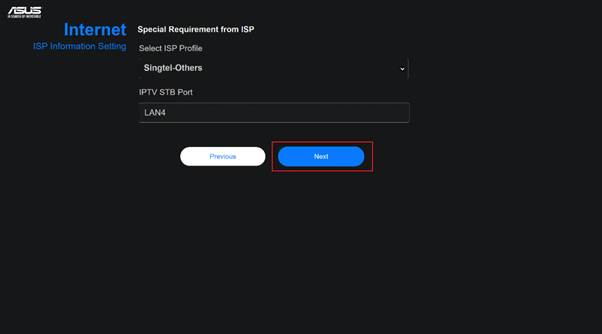
Pasul 5. Configurare Wi-Fi
- Bifați caseta de selectare Separați 2,4 GHz și 5 GHz.
- Introduceți numele de rețea și parola preferate pentru ambele benzi de 2,4 GHz și 5 GHz.
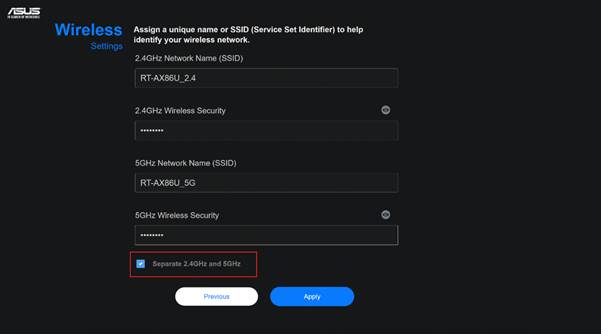
- Păstrați caseta de selectare bifată dacă doriți să activați Wi-Fi 6.
- Faceți clic pe Următorul pentru a continua
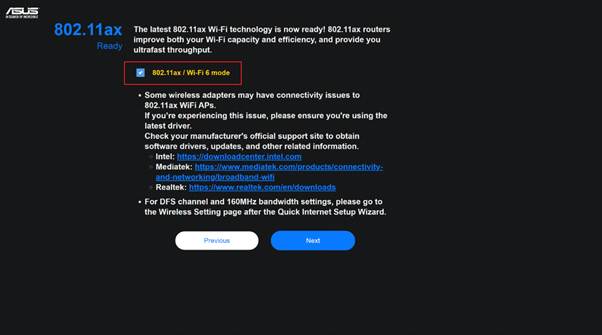
Pasul 6. Setarea accesului la router și a parolei
- Introduceți numele și parola de conectare pentru accesul la router preferat.
- Faceți clic pe următorul pentru a continua și a aplica setările. Routerul dvs. se va reporni acum.
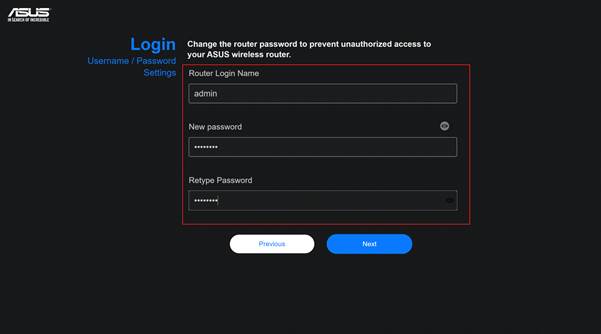
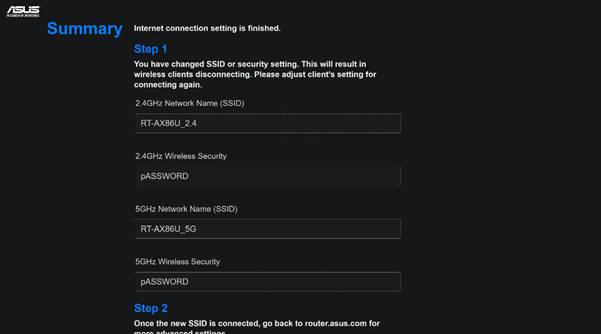
Pasul 7. Finalizat
- Conectați-vă la noua rețea Wi-Fi pe care tocmai ați creat-o dacă sunteți pe un dispozitiv wireless.
- Accesați http://www.asusrouter.com sau 192.168.50.1 în bara de adrese web. Introduceți numele de autentificare și parola nou create în Pas. 6 pentru a accesa interfața de utilizare.
- Starea internetului va indica „Conectat”.

Cum să obțineți (Utility / Firmware)?
Puteți descărca cele mai recente drivere, software, firmware și manuale de utilizare în ASUS Download Center.
Dacă aveți nevoie de mai multe informații despre ASUS Download Center, vă rugăm să consultați acest link.





